Google Lens is een opmerkelijke vooruitgang op het gebied van visuele herkenning en kunstmatige intelligentie. Het maakt onze camera intelligent genoeg om informatie te halen uit de vastgelegde beelden, objecten en tekst.
Google Lens is echter, net als elk ander programma, een programma dat af en toe kan vastlopen. Dus als uw Google Lens niet werkt , bent u niet de enige. Nu hoeft u alleen nog maar de oorzaak van het probleem te achterhalen en de oplossingen in deze handleiding te volgen om het probleem snel op te lossen.
Deel 1. Waarom werkt mijn Google Lens niet?
Verschillende gebruikers hebben verschillende redenen gemeld waarom Google Lens niet werkt op hun Android- of iPhone-apparaten. Er is dus geen eenduidige reden voor de storing. Hieronder hebben we echter een aantal veelvoorkomende redenen verzameld die ertoe kunnen leiden dat Google Lens niet werkt op Android/iPhone:
- Problemen met de internetverbinding
- Verouderde app
- Onvoldoende machtigingsinstellingen
- Kan objecten niet identificeren
- Beschadigde cache
- Probleem met apparaatcamera
- Serverstoring
- Telefoonprobleem
Al deze redenen kunnen waarschijnlijk het probleem veroorzaken dat Google Lens niet werkt op iPhone/Android. Maar maak je geen zorgen!
Het volgende deel presenteert de best bewezen oplossingen voor een slecht functionerende Google Lens. Wilt u Google Lens echter gebruiken om gescande afbeeldingen te vertalen, dan is de AI van UPDF een veel beter alternatief. Dankzij de AI-gestuurde vertaalfunctionaliteit van UPDF kunt u tekst op afbeeldingen eenvoudig en probleemloos vertalen. Probeer UPDF AI dus nu zelf uit en test de vertaal- en andere krachtige mogelijkheden ervan.
Deel 2. Hoe los ik het probleem 'Mijn Google Lens werkt niet' op?
Nu we enkele van de belangrijkste oorzaken kennen, gaan we de mogelijke oplossingen op een rijtje zetten om het probleem met Google Lens te verhelpen. Volg daarom de onderstaande oplossingen en de bijbehorende stappen één voor één totdat het probleem is opgelost:
Oplossing 1. Controleer de internetverbinding
Google Lens is afhankelijk van internet. Als Google Lens de vastgelegde beelden niet kan verwerken en er geen informatie over kan verstrekken, is de kans groot dat je internetverbinding niet werkt. Controleer daarom je internetverbinding door een internetsnelheidstest uit te voeren via een website, zoals Ookla.

Als u vermoedt dat uw internetverbinding zwak is, schakel dan over naar een andere wifi-verbinding of schakel uw mobiele dataverbinding in.
Oplossing 2. Werk de Google Lens-app bij
Als u de Google Lens-app een tijdje niet hebt bijgewerkt, kan het zijn dat de app niet goed werkt of dat u de app moet bijwerken.

Volg daarom de onderstaande stappen om het probleem met de Google Lens-camera die niet werkt, op te lossen door de app bij te werken:
- Open de Play Store- app en zoek naar Google Lens.
- Klik op de knop ' Bijwerken ' om de app bij te werken.
Start de app opnieuw nadat u deze hebt bijgewerkt en test de functionaliteit.

Let op: Als u Google Lens op een iPhone gebruikt, moet u de Google -app updaten vanuit de App Store.
Oplossing 3. Controleer de machtigingsinstellingen
Google Lens heeft toestemming nodig voor camera, opslag en microfoon. Als je deze toestemming niet hebt gegeven, zul je moeten accepteren dat Google Lens niet werkt op Android.
Volg de onderstaande stappen om machtigingen te controleren en te verlenen:
- Ga naar de app ' Instellingen ' en klik op ' Apps '.
- Klik op de app ' Google Lens ' en tik op ' App-machtigingen '.
- Verleen de rechten " Camera ", " Bestanden en media " en " Microfoon ".

Zodra u klaar bent, start u Google Lens opnieuw op en kijkt u of het deze keer wel goed werkt.
Oplossing 4. Niet-identificeerbaar object
Als Google Lens het object dat je hebt vastgelegd niet kan identificeren, is het object waarschijnlijk nieuw of heeft Lens er geen informatie over. De kennis van Google Lens is beperkt, waardoor het mogelijk is dat het nieuwe objecten niet gemakkelijk identificeert of af en toe onjuiste antwoorden geeft.
Om dit te testen, kun je Google Lens vragen een veelvoorkomend object te detecteren. Als dat object correct wordt herkend, betekent dit dat er geen probleem is met de app.
Oplossing 5. Cache wissen
Als er veel cachebestanden zijn of als deze beschadigd raken, kan Google Lens niet goed functioneren. Als bovenstaande oplossingen het probleem met Google Lens niet hebben opgelost, wis dan de cachebestanden als volgt:
- Ga naar de app ' Instellingen ' en klik op ' Apps '.
- Klik op de app ' Google Lens ' en tik op ' Gegevens wissen '.
- Klik op " Cache wissen " en bevestig uw keuze.

Zodra de cachebestanden zijn verwijderd, start u Google Lens opnieuw en test u het.
Oplossing 6. Camera die niet goed functioneert
Het is mogelijk dat de camera-app van je telefoon niet goed werkt. Als dat het geval is, kan het probleem met de Google Lens-camera op je iPhone/Android optreden. Om dit te controleren, open je de Camera-app rechtstreeks en bekijk je de prestaties.
Als je camera niet werkt, kan dit te wijten zijn aan een interne storing of bug in je telefoon. Start je telefoon daarom opnieuw op en probeer de Camera-app opnieuw te openen. Als de camera dan wel werkt, zou je Google Lens-app nu ook perfect moeten werken.
Oplossing 7. Controleer het probleem met de Google-server
Google Lens is afhankelijk van Google-servers. Als de Google-servers in uw regio niet werken, werkt Google Lens mogelijk niet goed. Controleer daarom de huidige status van de Google-server via een website die realtime updates biedt, zoals Downdetector .

Oplossing 8. Werk het besturingssysteem van uw apparaat bij
Net zoals het belangrijk is om Google Lens te updaten, is het ook belangrijk om het besturingssysteem van je telefoon te updaten. Dit helpt bugs in de telefoon te verhelpen die Google Lens mogelijk verstoren. Volg de onderstaande stappen om het besturingssysteem van je apparaat te updaten:
- Ga naar de app ' Instellingen ' en klik op ' Over de telefoon '.
- Controleer de systeemupdate voor uw telefoon en de Android-versie.

Gebruik de Google Lens-app opnieuw nadat u de update hebt uitgevoerd.
Oplossing 9. Probeer UPDF om afbeeldingen te vertalen
Als je Google Lens wilt gebruiken om afbeeldingen te vertalen, maar het probleem niet kunt oplossen na het toepassen van de bovenstaande oplossingen, kun je beter kiezen voor een alternatieve app. De AI van UPDF is zo'n ideale app om gescande afbeeldingen te vertalen.
De AI van UPDF is een krachtige tool die tekst uit afbeeldingen kan extraheren, vragen over afbeeldingen kan beantwoorden en tekst op afbeeldingen kan vertalen naar elke gewenste taal, waaronder Engels naar Malayalam, Frans, Koreaans, Japans, Chinees en meer, en vice versa. Bovendien kunt u ermee chatten met uw afbeeldingen en al uw vragen beantwoorden.
Hieronder staan de eenvoudige stappen die u met de AI van UPDF kunt gebruiken om afbeeldingen te vertalen:
Stap 1. Krijg toegang tot de online AI-assistent van UPDF door op de onderstaande knop te klikken.
Stap 2. Klik op het pictogram ' Afbeelding ' en upload een afbeelding vanaf je lokale apparaat. Als je al een screenshot hebt gemaakt, plak je deze gewoon in het chatvenster.

Stap 3. Stel uw vraag in de chatbox. U kunt bijvoorbeeld:
- Laat het programma de tekst voor u extraheren.
- Als u een wiskundige afbeelding hebt geüpload, kunt u hem vragen een wiskundige opgave op te lossen.
- Laat het programma de tekst vertalen naar de taal die u wenst.
- Laat het apparaat objecten in de afbeelding detecteren.
- Stel gerust nog andere vragen.
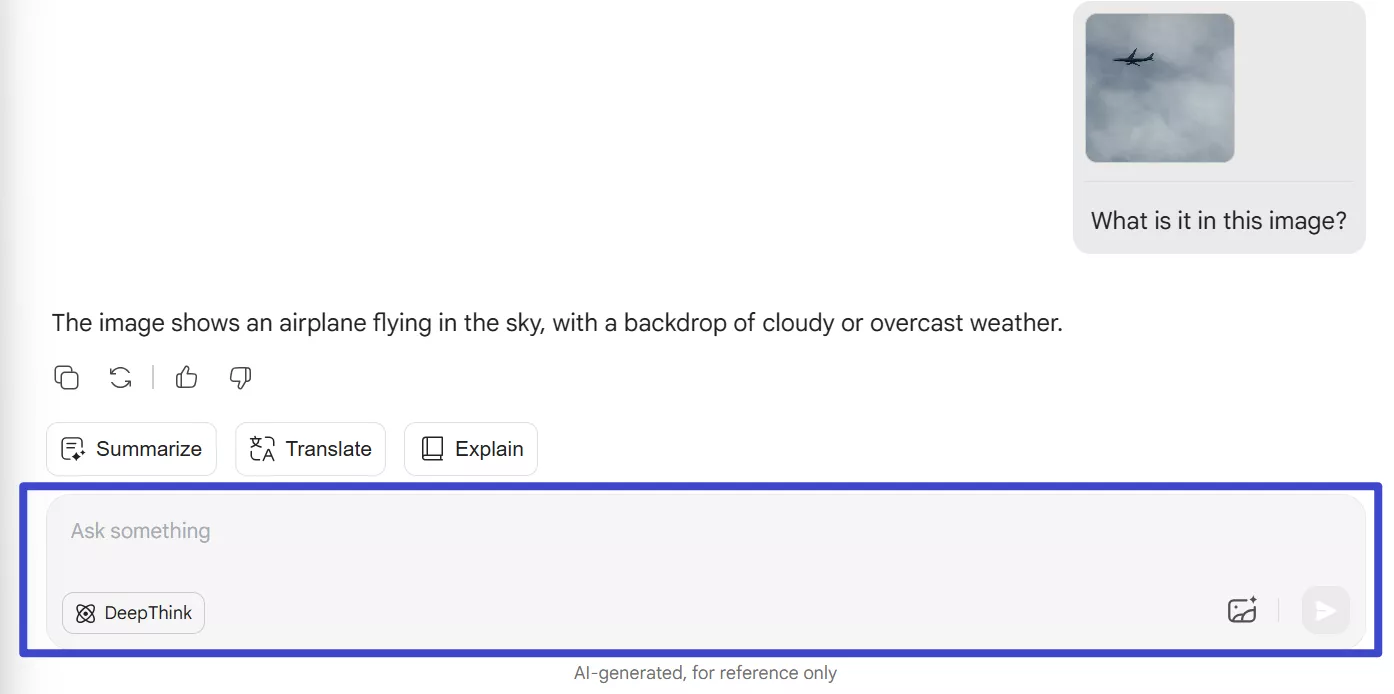
Dat is alles! Zo kunt u geavanceerde AI-functionaliteit gebruiken om afbeeldingen te vertalen of tekst vakkundig te extraheren. Los het probleem met Google Lens op door online toegang te krijgen tot de AI van UPDF en ervaar een bugvrije en naadloze manier om afbeeldingen te vertalen.
Deel 3. Bonus: UPDF is uw complete beeldvertaler en PDF-editor
De AI-assistent is ook geïntegreerd in de UPDF-app – een uitgebreide PDF-editor die gebruikers kunnen gebruiken door de app te downloaden op een computer of mobiel apparaat. Bovendien maakt de OCR-functionaliteit het een ideale keuze voor het extraheren/vertalen van tekst uit/op lange gescande documenten.
De belangrijkste kenmerken van UPDF zijn onder meer:
- AI Samenvatting/Uitleg/Mindmapping: Met de UPDF AI Chatbot kunt u documentinhoud samenvatten of documentgerelateerde of algemene vragen stellen via de AI-chatbox. Bovendien maken de PDF-naar-mindmap-functies het een ideale keuze om tekst om te zetten in intuïtieve korte samenvattingen.
- PDF's maken: Kan PDF's maken van veel formaten, zoals Word, PPT, Excel, afbeeldingen, etc.
- PDF's bewerken: Met de bewerkingsfunctie kunt u tekst, afbeeldingen, links, kopteksten/voetteksten en de achtergrond van PDF's toevoegen of bewerken.
- PDF's annoteren: Hiermee kunt u markeringen aanbrengen, markeren, tekenen en stempels, stickers, opmerkingen en tekstvakken invoegen.
- PDF's en afbeeldingen samenvoegen: U kunt afbeeldingen en PDF's samenvoegen tot één PDF.
- PDF's converteren: Het kan PDF's converteren naar 9 andere formaten, waaronder Word, HTML, Excel, XML, CSV, PPT, RTF, tekst en afbeeldingen.
- OCR PDF : converteer gescande documenten naar bewerkbare tekst. U kunt ook gebruikmaken van de AI-functionaliteit om de geconverteerde documenten naar andere talen te vertalen.
- PDF's beveiligen: U kunt PDF's beveiligen met een wachtwoord.
- PDF's redigeren: Hiermee kunt u specifieke delen van PDF's redigeren om gevoelige informatie te beschermen.
- PDF's organiseren: U kunt PDF-pagina's toevoegen, verwijderen, splitsen, extraheren, bijsnijden en opnieuw rangschikken.
- PDF's invullen en ondertekenen: Hiermee kunt u invulbare formulieren maken, invullen en PDF's ondertekenen.
- Compatibiliteit: Compatibel met Windows, Mac, Android en iOS.

Volgens de bovenstaande inleiding is UPDF de ideale keuze als u regelmatig PDF's gebruikt en een professionele tool zoekt voor het beheren van uw PDF's. Download en koop daarom UPDF en u heeft de meest geavanceerde tool tot uw beschikking.
Windows • macOS • iOS • Android 100% veilig
Conclusie
Google Lens werkt niet op Android/iPhone, een veelvoorkomend probleem dat door veel gebruikers wordt gemeld. Het kan optreden om de hierboven genoemde redenen. U kunt het probleem echter eenvoudig oplossen door de bovenstaande oplossingen één voor één te volgen. Daarnaast raadt deze handleiding u aan om UPDF AI te proberen, omdat dit praktische functies biedt om afbeeldingen te vertalen en tekst te extraheren. Gebruik deze handleiding daarom als referentie om het probleem met Google Lens op te lossen en klik op de onderstaande knop om het uit te proberen.
 UPDF
UPDF
 UPDF voor Windows
UPDF voor Windows UPDF voor Mac
UPDF voor Mac UPDF voor iPhone/iPad
UPDF voor iPhone/iPad UPDF voor Android
UPDF voor Android UPDF AI Online
UPDF AI Online UPDF Sign
UPDF Sign PDF bewerken
PDF bewerken PDF annoteren
PDF annoteren PDF maken
PDF maken PDF-formulier
PDF-formulier Links bewerken
Links bewerken PDF converteren
PDF converteren OCR
OCR PDF naar Word
PDF naar Word PDF naar afbeelding
PDF naar afbeelding PDF naar Excel
PDF naar Excel PDF organiseren
PDF organiseren PDF samenvoegen
PDF samenvoegen PDF splitsen
PDF splitsen PDF bijsnijden
PDF bijsnijden PDF roteren
PDF roteren PDF beveiligen
PDF beveiligen PDF ondertekenen
PDF ondertekenen PDF bewerken
PDF bewerken PDF opschonen
PDF opschonen Beveiliging verwijderen
Beveiliging verwijderen Lees PDF
Lees PDF UPDF Cloud
UPDF Cloud PDF comprimeren
PDF comprimeren PDF afdrukken
PDF afdrukken Batch Process
Batch Process Over UPDF AI
Over UPDF AI UPDF AI-oplossingen
UPDF AI-oplossingen AI Gebruikersgids
AI Gebruikersgids FAQ over UPDF AI
FAQ over UPDF AI PDF samenvatten
PDF samenvatten PDF vertalen
PDF vertalen Chatten met PDF
Chatten met PDF Chatten met afbeelding
Chatten met afbeelding PDF naar Mindmap
PDF naar Mindmap Chatten met AI
Chatten met AI PDF uitleggen
PDF uitleggen Wetenschappelijk onderzoek
Wetenschappelijk onderzoek Papier zoeken
Papier zoeken AI-proeflezer
AI-proeflezer AI-schrijver
AI-schrijver AI-huiswerkhulp
AI-huiswerkhulp AI-quizgenerator
AI-quizgenerator AI-wiskundige oplosser
AI-wiskundige oplosser PDF naar Word
PDF naar Word PDF naar Excel
PDF naar Excel PDF naar PowerPoint
PDF naar PowerPoint Gebruikershandleiding
Gebruikershandleiding UPDF-trucs
UPDF-trucs Veelgestelde Vragen
Veelgestelde Vragen UPDF Beoordelingen
UPDF Beoordelingen Downloadcentrum
Downloadcentrum Blog
Blog Nieuwsruimte
Nieuwsruimte Technische Specificaties
Technische Specificaties Updates
Updates UPDF versus Adobe Acrobat
UPDF versus Adobe Acrobat UPDF versus Foxit
UPDF versus Foxit UPDF versus PDF Expert
UPDF versus PDF Expert








 Lizzy Lozano
Lizzy Lozano 


